
TRƯỜNG THCS MINH THẠNH
MÔN: TIN HỌC 9
Nhiệt liệt chào mừng
quý thầy, cô về dự GIờ TậP THể LớP 9A1
Kiểm tra bài cũ
Câu 1: Em sử dụng hộp thư điện tử của mình gửi một bức thư điện tử có đính kèm một tệp tin cho một bạn trong lớp.
Câu 2: Em sử dụng hộp thư điện tử của mình lên đọc thư và trả lời thư cho bạn vừa gửi thư cho em.
Bài 5
TẠO TRANG WEB
BẰNG PHẦN MỀM KOMPOZER
Các dạng thông tin trên trang web
Soạn thảo trang web
Phần mềm thiết kế trang web Kompozer
BÀI 5: TẠO TRANG WEB BẰNG PHẦN MỀM KOMPOZER
Chèn ảnh vào trang web
Tạo liên kết
TẠO TRANG WEB BẰNG PHẦN MỀM KOMPOZER
- Thông tin dạng văn bản.
- Thông tin dạng hình ảnh.
- Thông tin dạng âm thanh.
- Các đoạn phim.
- Các phần mềm.
- Các liên kết.
1. Các dạng thông tin trên trang web
Hãy nêu các dạng thông tin trên trang web mà em biết?
1. Các dạng thông tin trên trang web
Hãy nêu cách nhanh nhất để khởi động phần mềm Kompozer ?
2. Phần mềm thiết kế trang web
Kompozer
trên màn hình nền.
* Khởi động phần mềm:
Nháy đúp chuột vào biểu tượng
TẠO TRANG WEB BẰNG PHẦN MỀM KOMPOZER
Quan sát hình và cho biết màn hình chính của Kompozer gồm những thành phần nào?
Hình 44. Màn hình chính của Kompozer
Thanh bảng chọn
Thanh công cụ
Cửa sổ soạn thảo
1. Các dạng thông tin trên trang web
2. Phần mềm thiết kế trang web
Kompozer
Màn hình chính của Kompozer.
- Thanh bảng chọn
Thanh công cụ
Cửa sổ soạn thảo
Em hãy cho biết phần mềm nào đã học có màn hình chính tương tự như của Kompozer ?
Đó là phần mềm soạn thảo văn bản Microsoft Word
TẠO TRANG WEB BẰNG PHẦN MỀM KOMPOZER
1. Các dạng thông tin trên trang web
2. Phần mềm thiết kế trang web
Kompozer
b. Tạo, mở và lưu trang web .
* Tạo tệp HTML mới
Nháy nút trên thanh công cụ
Hãy nêu các cách tạo tệp văn bản mới trong Word?
C1: Nháy nút (New) trên thanh công cụ.
C2: Mở File, chọn New
C3: Nhấn Ctrl+N
TẠO TRANG WEB BẰNG PHẦN MỀM KOMPOZER
Hình 45. Màn hình thiết kế trang Web
1. Các dạng thông tin trên trang web
2. Phần mềm thiết kế trang web
Kompozer
b. Tạo, mở và lưu trang web .
* Tạo tệp HTML mới
- Nháy nút
* Lưu trang Web hiện thời :
Nháy nút
Nếu đây là trang Web lần đầu tiên lưu, sẽ xuất hiện hộp thoại :
Nhập tiêu đề cho trang Web
Nhấn nút
Hãy nêu các cách lưu tệp hiện thời trong Word?
TẠO TRANG WEB BẰNG PHẦN MỀM KOMPOZER
1. Các dạng thông tin trên trang web
2. Phần mềm thiết kế trang web
Kompozer
b. Tạo, mở và lưu trang web .
* Tạo tệp mới
- Nháy nút
* Lưu trang Web hiện thời
- Nháy nút
* Mở một tệp đã có
Nháy nút
xuất hiện hộp thoại:
Chọn tệp cần mở hoặc gõ tên tệp cần mở.
Nhấn nút
Hãy nêu các cách mở một tệp văn bản đã có trong Word?
TẠO TRANG WEB BẰNG PHẦN MỀM KOMPOZER
1. Các dạng thông tin trên trang web
Hình 48. Trang Web được thiết kế bằng phần mềm Kompozer
2. Phần mềm thiết kế trang web
Kompozer
3. Soạn thảo trang web
- Cách soạn thảo và định dạng văn bản tương tự như trong các phần mềm soạn thảo văn bản khác.
TẠO TRANG WEB BẰNG PHẦN MỀM KOMPOZER
1. Các dạng thông tin trên trang web
2. Phần mềm thiết kế trang web
Kompozer
3. Soạn thảo trang web
Cách soạn thảo và định dạng văn bản tương tự như trong các phần mềm soạn thảo văn bản khác.
Hãy liệt kê một số định dạng có thể sử dụng cho trang Web?
Đặt màu nền.
Chọn phông chữ, màu chữ, cỡ chữ cho văn bản.
Đặt kiểu chữ.
Căn lề đoạn văn bản.
Một số định dạng cho trang Web trong phần mềm Kompozer:
TẠO TRANG WEB BẰNG PHẦN MỀM KOMPOZER
Câu 1: Biểu tượng của phần mềm Kompozer là:
Bài tập củng cố
Câu 2: Mở tệp đã có trên Kompozer, nháy nút:
Bài tập củng cố
Câu 3: Hãy nêu tác dụng định dạng của các nút sau :
Bài tập củng cố
Định dạng Kiểu chữ
Định dạng Phông chữ
Định dạng Màu chữ, màu nền
Định dạng cỡ chữ
Định dạng Căn lề
1
4
5
3
2
Thông tin trên trang Web rất đa dạng gồm: hình ảnh, âm thanh, các đoạn phim, các phần mềm và liên kết.
Cách soạn thảo và định dạng trang Web trên Kompozer tương tự như cách soạn thảo và định dạng trên các phần mềm soạn thảo văn bản khác.
Kompozer là phần mềm miễn phí dùng để tạo trang Web.
GHI NHỚ
HƯỚNG DẪN VỀ NHÀ
Trả lời và học thuộc các câu 1,2 (Sgk/52).
Nghiên cứu trước phần 4, 5 (Sgk/50,51)
Chúc quý thầy cô giáo mạnh khoẻ
10
9
Chúc các em học tốt
Tiết học
KẾT THÚC
4. Chèn ảnh vào trang Web
- Để chèn một ảnh vào trang Web chúng ta cần tạo ra sẵn tệp ảnh này trên máy tính và nhớ rõ vị trí lưu trữ của ảnh này. Thao tác chèn ảnh như sau:
- Chuyển con trỏ soạn thảo đến vị trí muốn chèn ảnh.
- Nháy chuột vào biểu tượng trên thanh công cụ chính của phần mềm.
TẠO TRANG WEB BẰNG PHẦN MỀM KOMPOZER
1. Các dạng thông tin trên trang web
2. Phần mềm thiết kế trang web
Kompozer
3. Soạn thảo trang web
Hãy nêu cách chèn một hình ảnh vào văn bản Word?
+ Đưa con trỏ soạn thảo vào vị trí muốn chèn ảnh.
+ Nháy nút Image trên thanh công cụ.
+ Nhập đường dẫn và tên tệp ảnh muốn chèn vào ô Image Location.
+ Gõ nội dung mô tả tệp ảnh vào ô Tooltip.
+ Nháy nút Ok
TẠO TRANG WEB BẰNG PHẦN MỀM KOMPOZER
4. Chèn ảnh vào trang Web
+ Đưa con trỏ soạn thảo vào vị trí cần chèn.
+ Vào Insert Picture From File...
+ Nháy chọn hình ảnh cần chèn
+ Nháy Insert
- Xuất hiện hộp hội thoại dưới đây dùng để nhập thông tin ảnh muốn chèn.
1. Các dạng thông tin trên trang web
2. Phần mềm thiết kế trang web
Kompozer
3. Soạn thảo trang web
Các thao tác tạo liên kết trong phần mềm Kompozer.
TẠO TRANG WEB BẰNG PHẦN MỀM KOMPOZER
4. Chèn ảnh vào trang Web
+ Chọn phần văn bản (hình ảnh) muốn tạo liên kết.
+ Nháy nút trên thanh công cụ.
+ Nhập địa chỉ trang web đích vào ô Link Location
+ Nháy nút OK để kết thúc
5. Tạo liên kết
Đối tượng chứa liên kết có thể là văn bản hoặc hình ảnh.
Câu 1: Trên trang web có thể có những dạng thông tin nào?
A. Hình ảnh, văn bản.
B. Phim, nhạc
C. Các liên kết
D. Cả 3 câu trên đều đúng
Câu 2: Sắp xếp thứ tự các bước chèn ảnh vào trang web?
1. Nhập đường dẫn và tên tệp ảnh muốn chèn vào ô Image Location.
2. Gõ nội dung ngắn mô tả tệp ảnh vào ô Tooltip.
3. Chuyển con trỏ soạn thảo đến vị trí muốn chèn ảnh và nháy chọn Insert --> Image (hoặc biểu tượng có chữ Image trên thanh công cụ)
4.Nháy OK để hoàn thành chèn ảnh.
Trả lời: A) 1, 3, 2, 4
B) 1, 2, 3, 4
C) 3, 1, 2, 4
D) 3, 2, 1, 4
Câu 3: Sắp xếp thứ tự các bước tạo liên kết đến một trang web khác:
1. Nháy chọn Insert Link (hoặc biểu tượng có chữ Link trên thanh công cụ).
2. Nhập địa chỉ của trang web đích vào ô Link Location.
3. Chọn phần văn bản hay hình ảnh muốn tạo liên kết.
4. Nháy OK để kết thúc.
Trả lời : a)1, 2, 3, 4 b) 3, 1, 2, 4
c) 1, 3, 2, 4 d) 3, 2, 1, 4
Câu 4: Hình ảnh để chèn vào trang web được lấy từ đâu?
A. Trong máy tạo trang web có sẵn
B. Đĩa Flash USB, đĩa CD
C. Máy ảnh kỹ thuật số, điện thoại di động
D. Tất cả các câu trên đều đúng
GHI NHỚ
Thông tin trên internet rất đa dạng, gồm văn bản, hình ảnh, âm thanh, phim và liên kết.
Liên kết trên trang web là thành phần tương tác cho phép chuyển nhanh sang một trang web khác.
Có thể dùng phần mềm soạn thảo văn bản để soạn thảo nội dung trang web rồi lưu dưới dạng HTML.
Kompozer là phần mềm miễn phí dùng để tạo trang web.
Hướng dẫn về nhà
Trả lời và học thuộc các câu 3,4,5 (Sgk/52).
Xem trước bài thực hành 4: Tạo trang Web đơn giản (Sgk/53,54,55,56)
Tổ 1: Tạo Website (khoảng 3-5 trang web) phổ biến thông tin về câu lạc bộ văn nghệ của lớp.
Tổ 2: Tạo Website giới thiệu về ngôi trường THCS Ngũ hiệp
Tổ 3: Tạo Website mua bán các loại máy tính trực tuyến.
Tổ 4: Tạo Website cung cấp thông tin về lớp mà em đang học.
Tổ 5: Tạo Website giới thiệu về những bài thơ hay của Bác.
Hướng dẫn về nhà
Yêu cầu:
Chuẩn bị nội dung cho Website
Tạo kịch bản: Xác định các trang web cần tạo, nội dung của mỗi trang, cách bố trí các thông tin(văn bản, hình ảnh, âm thanh, đoạn phim…) trên mỗi trang, các liên kết giữa các trang web.
Tạo trang web: sử dụng phần mềm Kompozer để tạo từng trang Web.
Bài học đã
KẾT THÚC
 LỄ KHAI GIẢNG NĂM HỌC 2024-2025
LỄ KHAI GIẢNG NĂM HỌC 2024-2025
 LỄ TRƯỞNG THÀNH ĐỘI VÀ TRAO GIẤY CHỨNG NHẬN HOÀN THÀNH CHƯƠNG TRÌNH RLĐV HẠNG TRƯỞNG THÀNH.
LỄ TRƯỞNG THÀNH ĐỘI VÀ TRAO GIẤY CHỨNG NHẬN HOÀN THÀNH CHƯƠNG TRÌNH RLĐV HẠNG TRƯỞNG THÀNH.
 LỄ SƠ KẾT HỌC KÌ I NĂM HỌC 2023-2024
LỄ SƠ KẾT HỌC KÌ I NĂM HỌC 2023-2024
 Tổ chức tuyên truyền về an toàn giao thông - Thuốc lá điện tử
Tổ chức tuyên truyền về an toàn giao thông - Thuốc lá điện tử
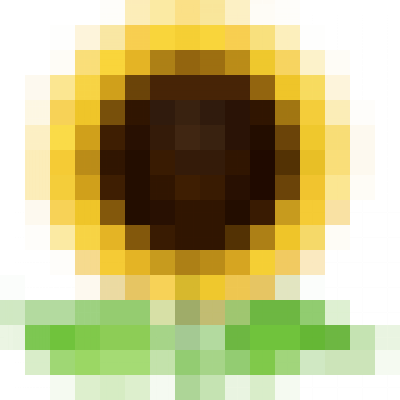 Triển khai chương trình “ TUỔI TRẺ VIỆT NAM- RÈN ĐỨC LUYỆN TÀI, DẪN DẮT TƯƠNG”
Triển khai chương trình “ TUỔI TRẺ VIỆT NAM- RÈN ĐỨC LUYỆN TÀI, DẪN DẮT TƯƠNG”
 LỄ KHAI GIẢNG NĂM HỌC 2024-2025
LỄ KHAI GIẢNG NĂM HỌC 2024-2025
 LỄ TRƯỞNG THÀNH ĐỘI VÀ TRAO GIẤY CHỨNG NHẬN HOÀN THÀNH CHƯƠNG TRÌNH RLĐV HẠNG TRƯỞNG THÀNH.
LỄ TRƯỞNG THÀNH ĐỘI VÀ TRAO GIẤY CHỨNG NHẬN HOÀN THÀNH CHƯƠNG TRÌNH RLĐV HẠNG TRƯỞNG THÀNH.
 LỄ SƠ KẾT HỌC KÌ I NĂM HỌC 2023-2024
LỄ SƠ KẾT HỌC KÌ I NĂM HỌC 2023-2024
 Tổ chức tuyên truyền về an toàn giao thông - Thuốc lá điện tử
Tổ chức tuyên truyền về an toàn giao thông - Thuốc lá điện tử
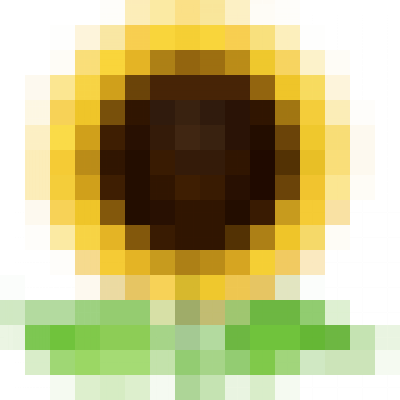 Triển khai chương trình “ TUỔI TRẺ VIỆT NAM- RÈN ĐỨC LUYỆN TÀI, DẪN DẮT TƯƠNG”
Triển khai chương trình “ TUỔI TRẺ VIỆT NAM- RÈN ĐỨC LUYỆN TÀI, DẪN DẮT TƯƠNG”